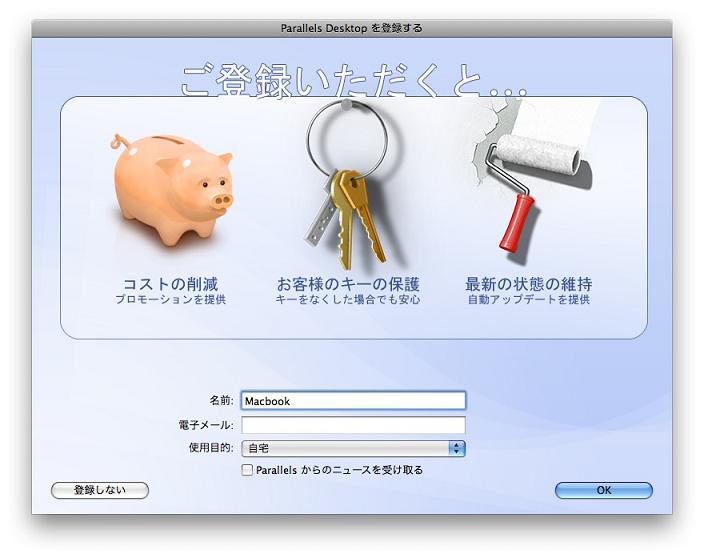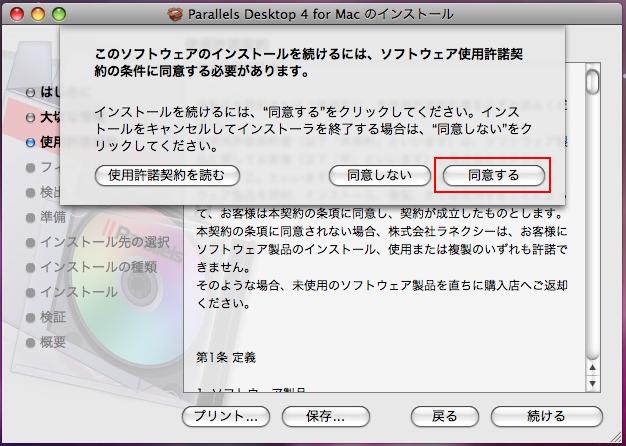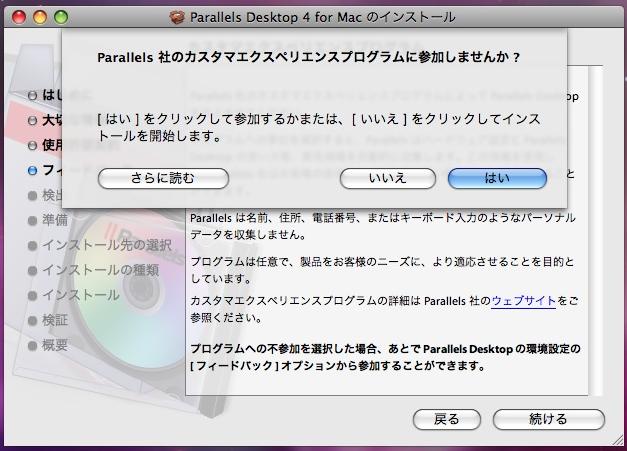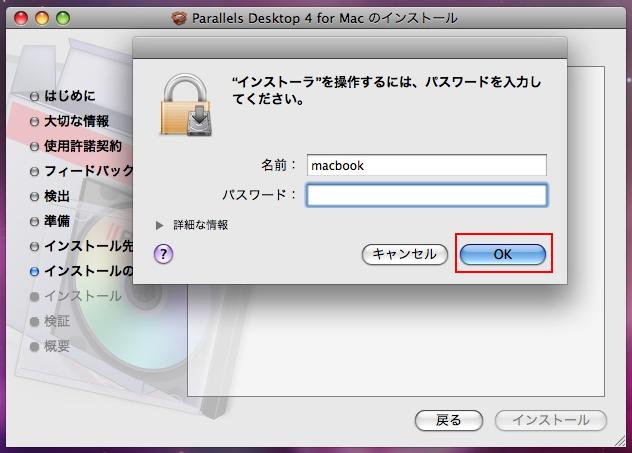Parallels Desktopをインストールする
Parallels Desktopをインストールします
1.Parallels Desktopをダウンロード、またはCD-ROM版を購入しマウントさせ「Parallels Desktop」アイコンをクリックします。
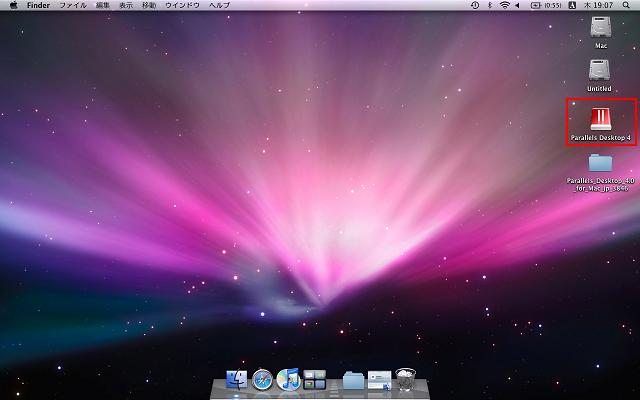
2.「Parallels Desktopのインストール」をクリックします。
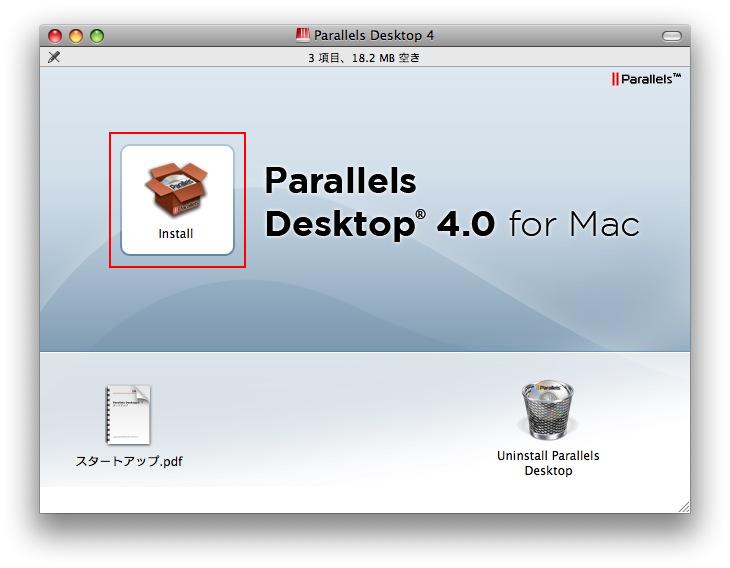
3.「続ける」をクリックします。
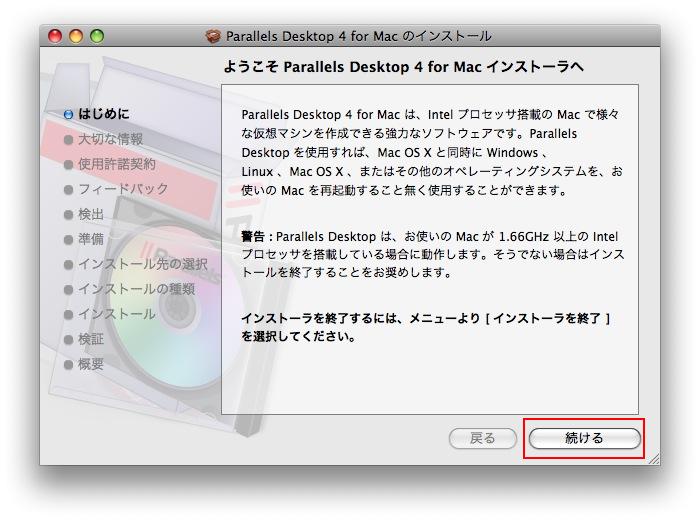
4.インストールを開始画面が表示されるので「続ける」をクリックします。
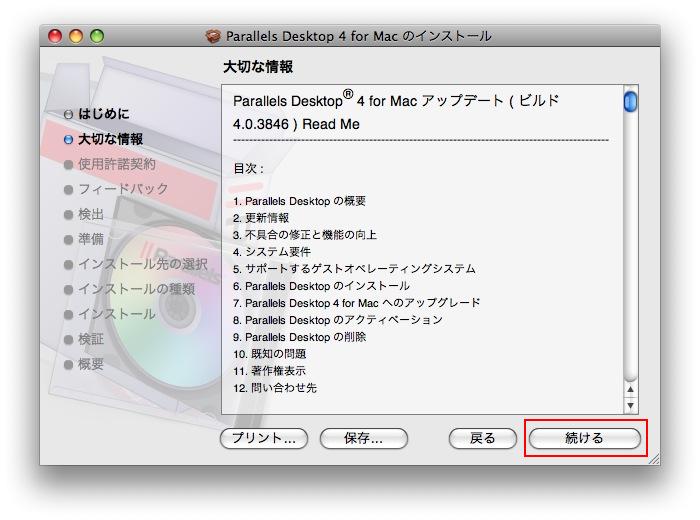
5.使用許諾契約画面が表示されるので「続ける」をクリックします。
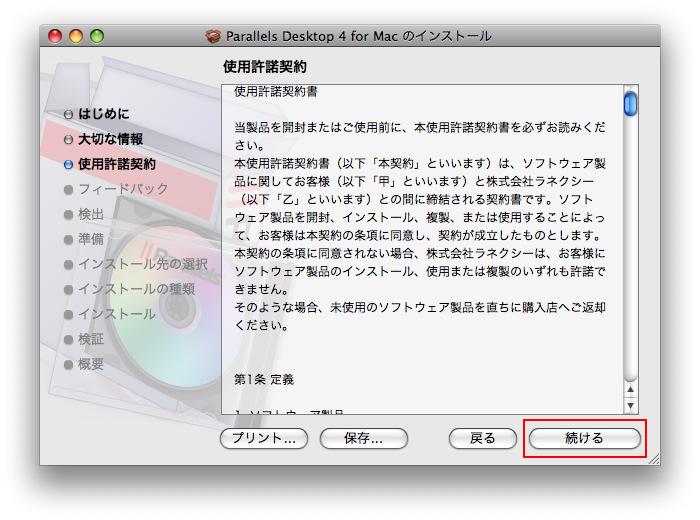
6.同意ウインドウをが表示されるので「同意する」をクリックします。
7.Parallels Desktopカスタマエクスペリアンスプログラムの参加を促す表示画面が表示されるので「続ける」をクリックします。
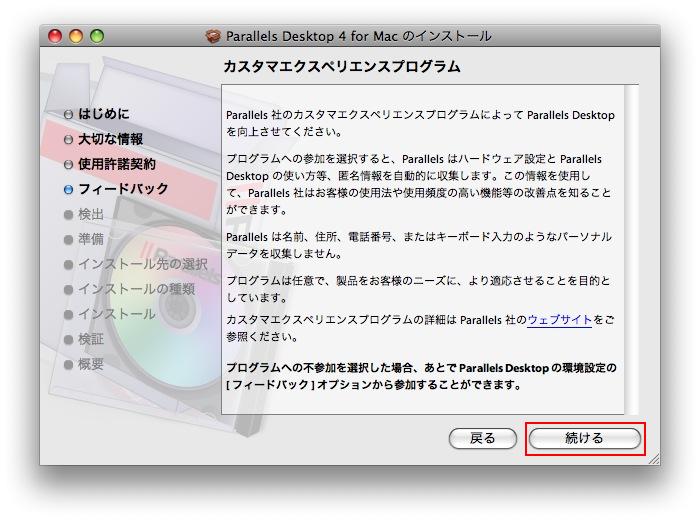
8.Parallels Desktopカスタマエクスペリアンスプログラムに参加するかを聞いてくるので「はい」もしくは「いいえ」をクリックします。今回はめんどくさかったので「いいえ」をクリックしました。
9.Parallels Desktopをインストールするのに必要なディスク容量を確認し「インストール」をクリックします。
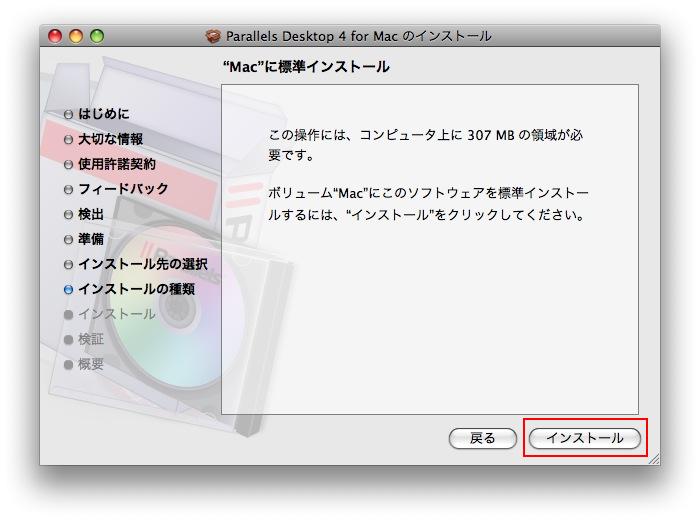
10.アカウントパスワードを聞いてくるのでパスワードを入力し「OK」をクリックします。
11.インストールが開始されます。
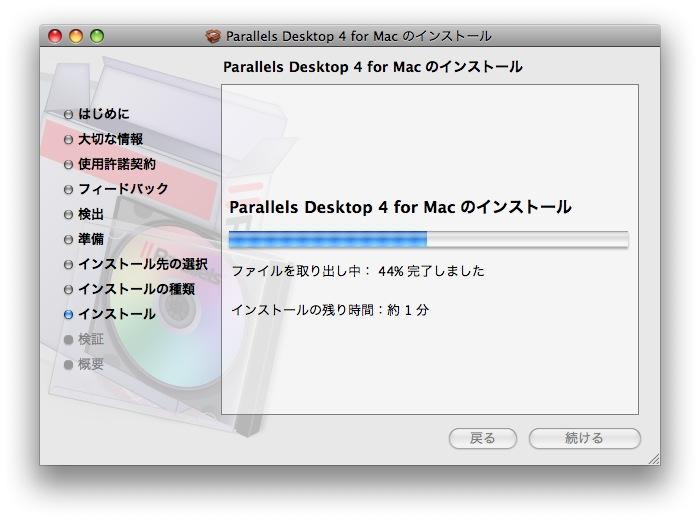
12.インストールが成功したのを確認し「閉じる」をクリックします。
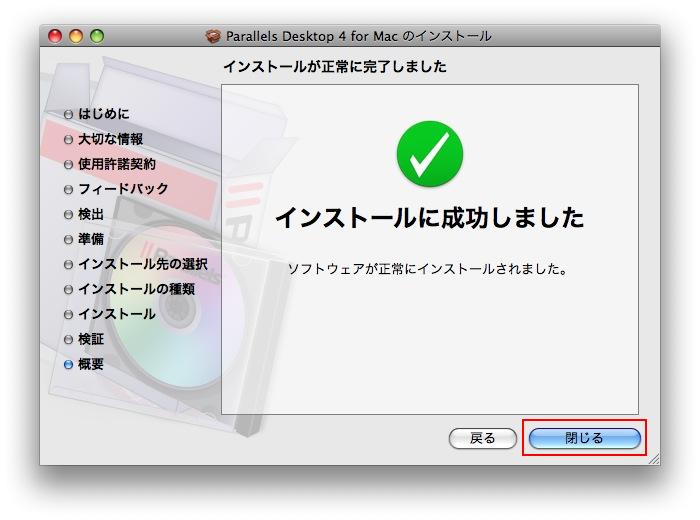
次にライセンス認証に進みます。
13.「アプリケーション」から「Parallels Desktop」をクリックします。
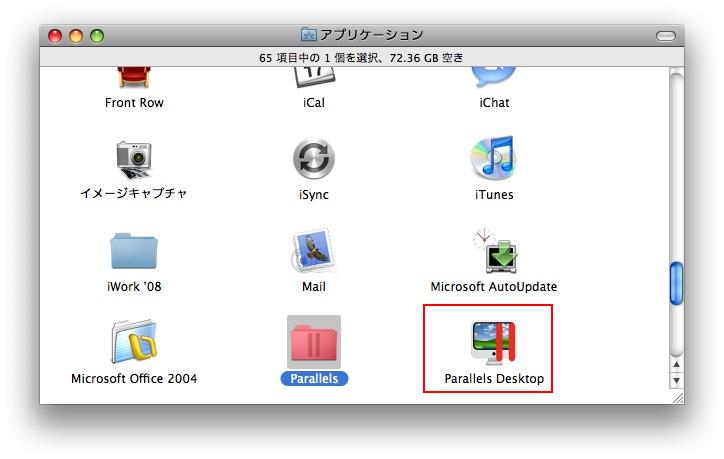
14.アクティベートを催促する画面が表示されるので「製品のアクティベート」をクリックします。
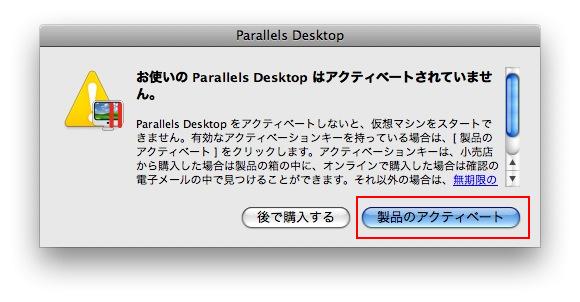
15.アクティベーションキーを入力し「OK」をクリックします。
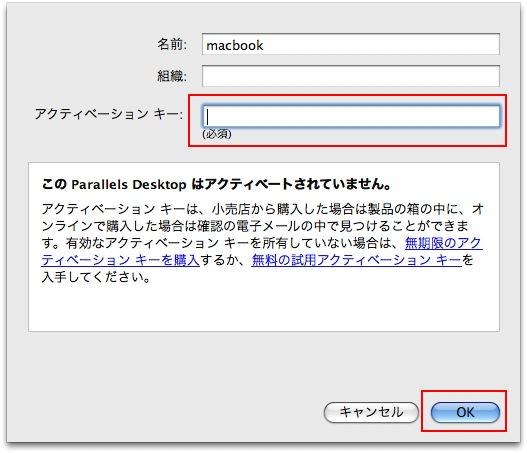
16.ユーザー登録画面が表示されるので名前、電子メールを入力し「OK」をクリックします。